我們繪制圖紙的時候,一般都會在默認的背景色下繪制,但是,在有些情況下,我們我們看圖的時候,效果不是很好,為了可以清楚地查看圖紙,我們可以更改背景顏色,軟件中CAD更改背景顏色的過程是什么呢?
CAD軟件更改背景顏色的過程:
通過單擊菜單欄“工具”——“選項”或者在命令欄中輸入“OP”然后回車,調出選項界面。接著進行操作:顯示——顏色——背景(選擇“二維模型空間”)——界面元素(選擇“統一背景”)——顏色(再此處選擇想要換的顏色即可)(如下圖)
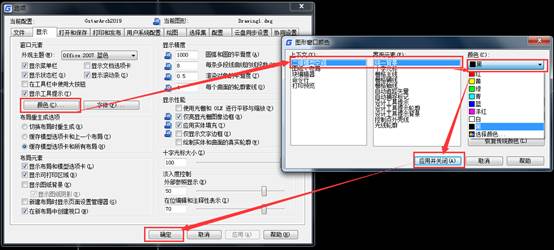
以上就是在浩辰CAD軟件中,CAD更改背景顏色的過程,如果以后在看圖的時候,遇到需要更改背景色的情況下,可以參考使用。今天就介紹這么多了。安裝浩辰CAD軟件試試吧。更多CAD教程技巧,可關注浩辰CAD官網進行查看。
